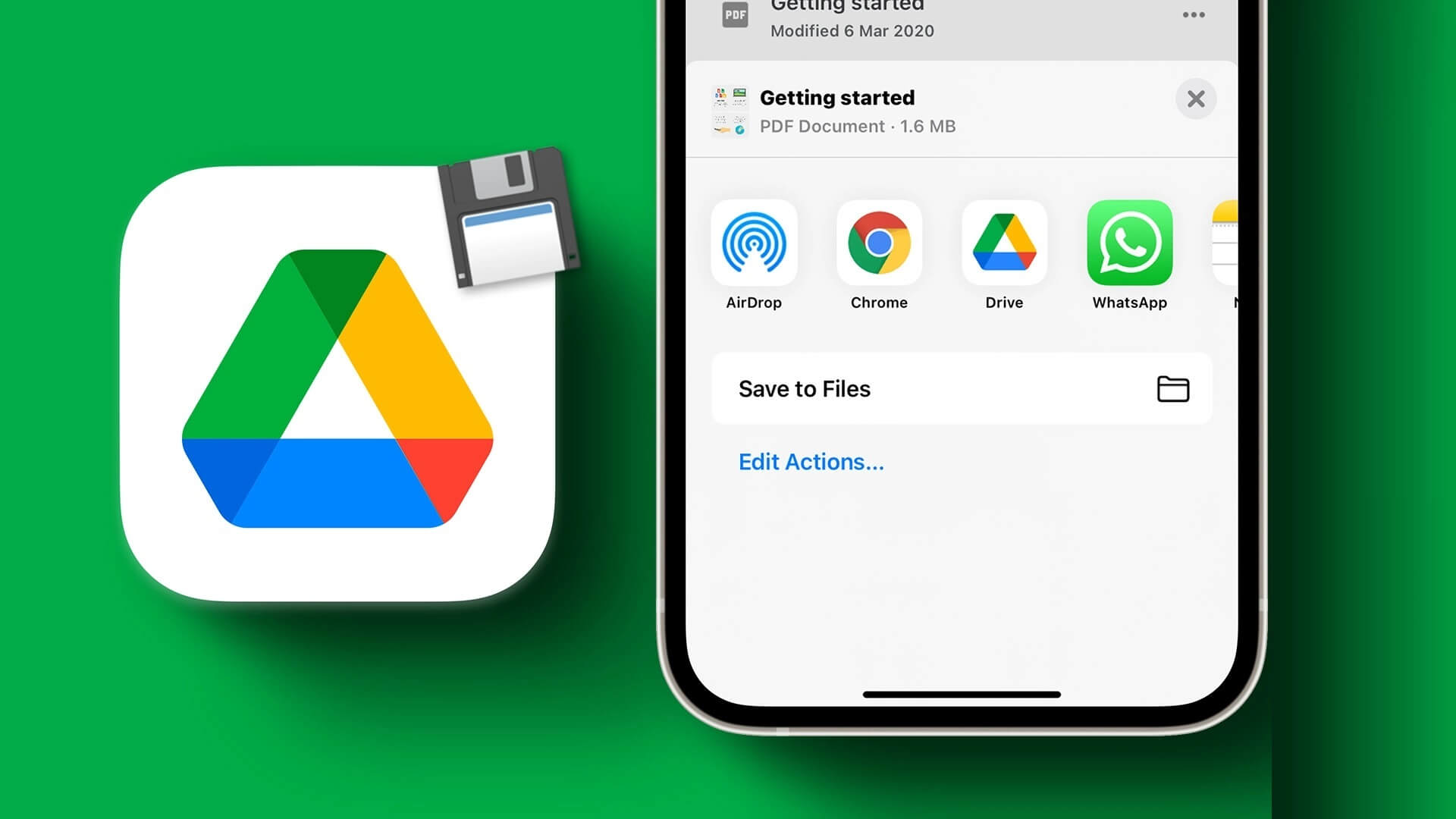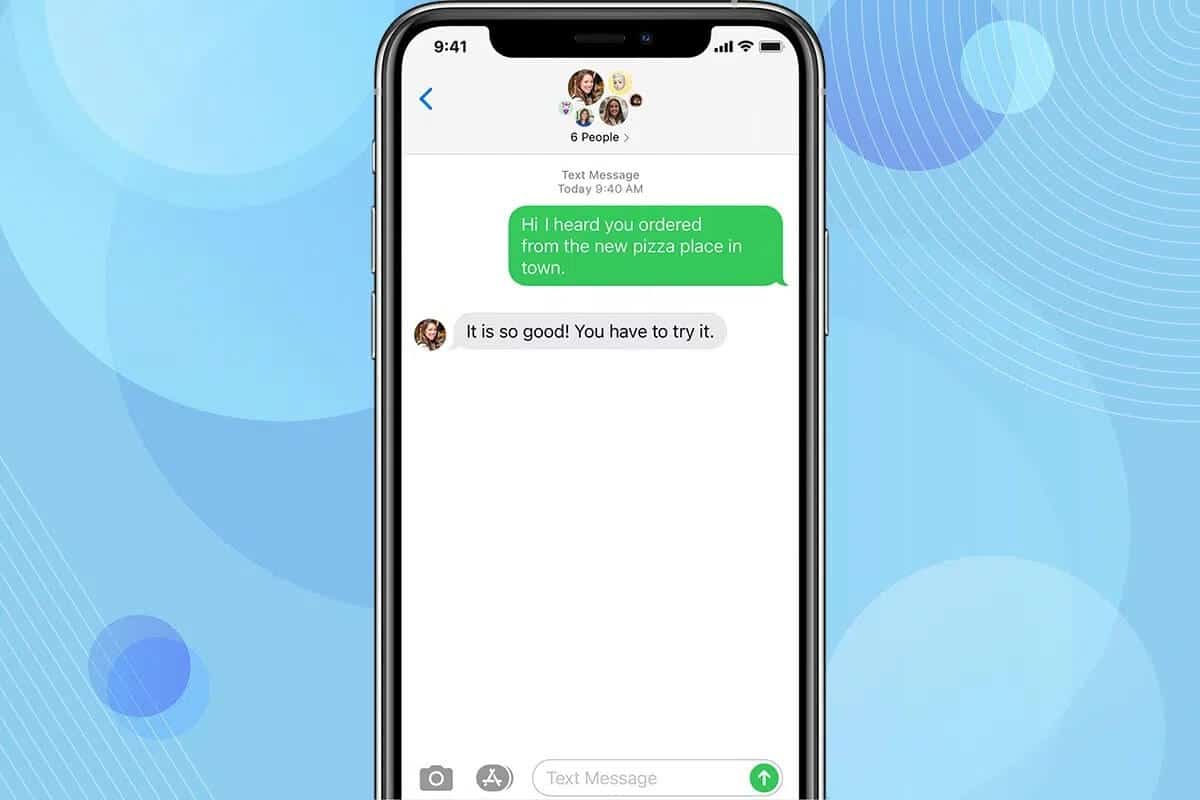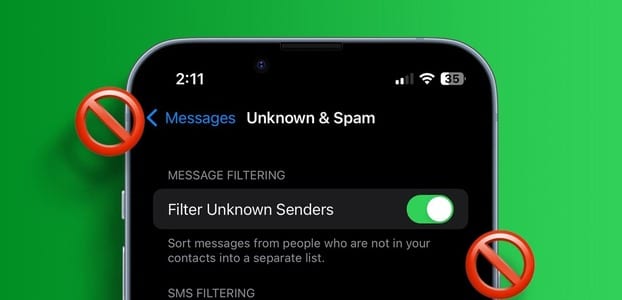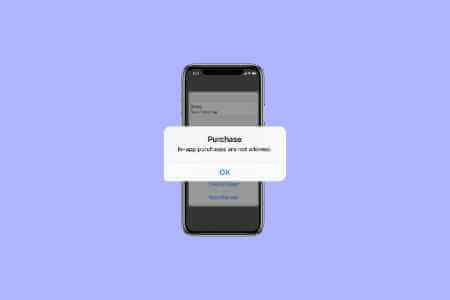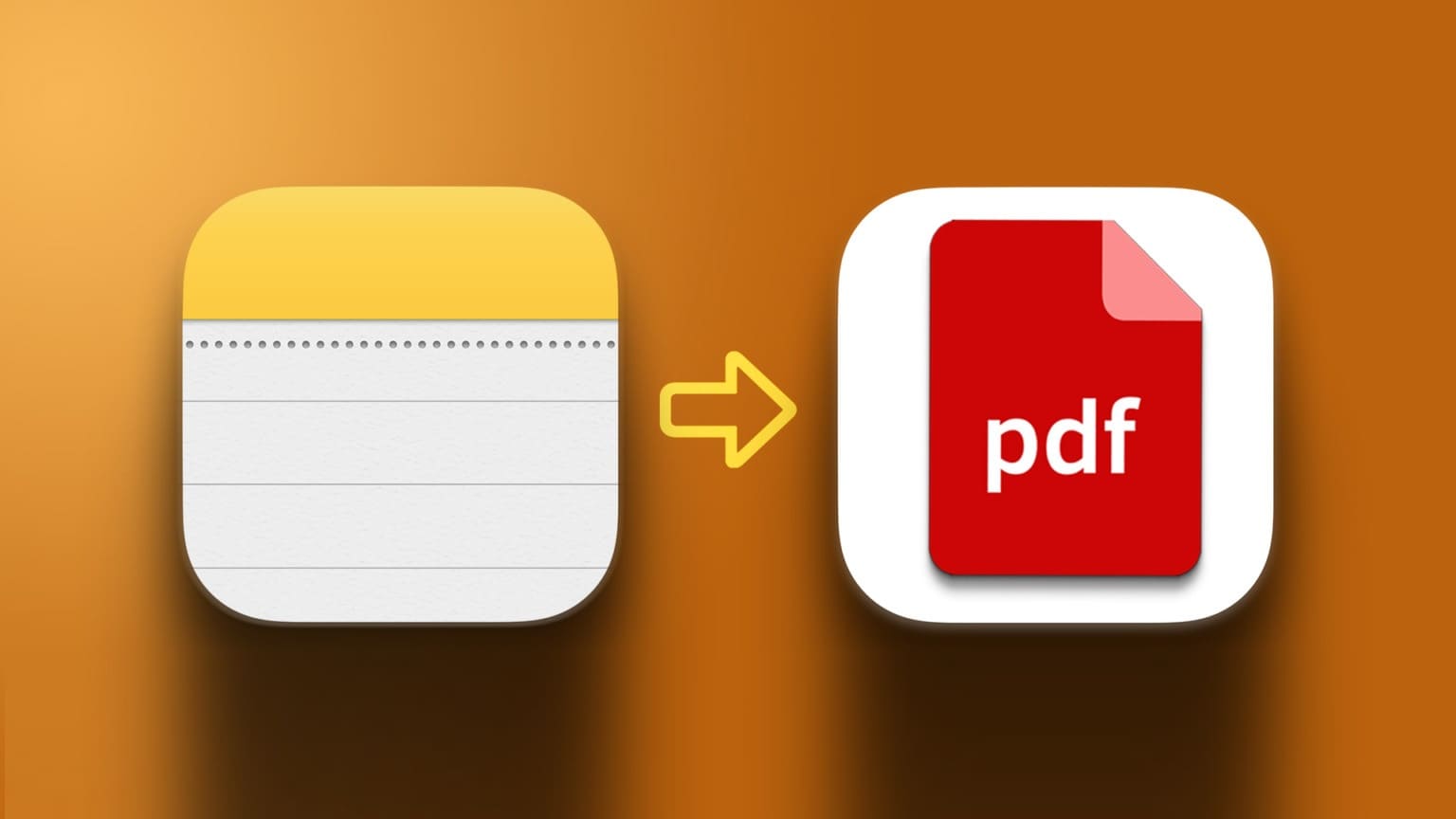Использование надёжного пароля в интернете крайне важно. Поскольку практически все наши данные хранятся в облаке и в нескольких онлайн-аккаунтах, крайне важно обеспечить доступ к ним только вам. Именно здесь вам пригодится менеджер паролей. Использование одних и тех же паролей на нескольких сайтах — плохая идея, поскольку один скомпрометированный пароль может поставить под угрозу сразу несколько аккаунтов.
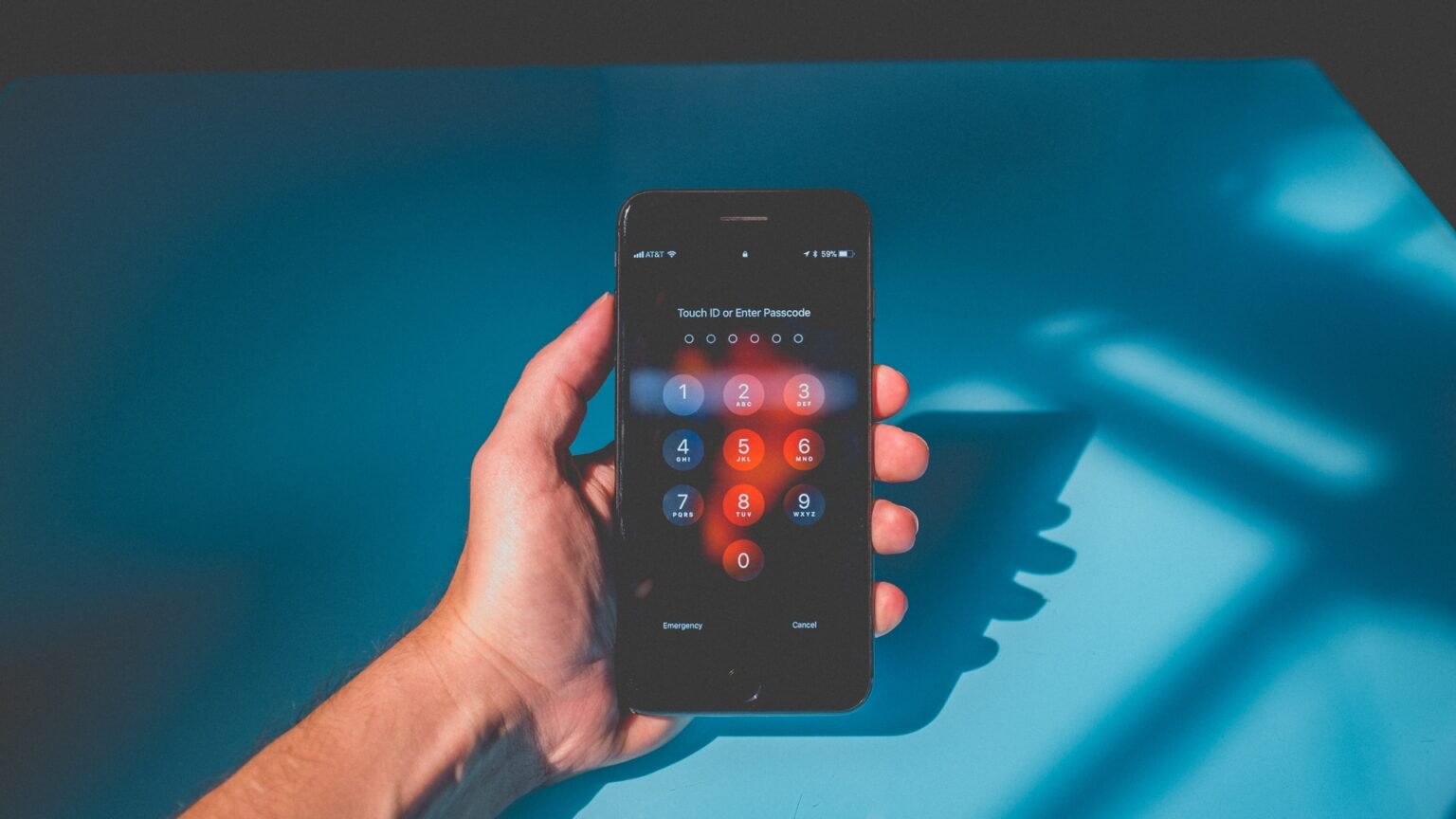
Лучшее решение — установить уникальные сложные пароли для всех ваших учётных записей. Но это создаёт новую проблему: нужно запомнить все пароли. Менеджер паролей избавляет от необходимости запоминать пароли. Если вы используете iPhone, ICloud брелок Он делает это за вас. Он хранит все ваши пароли и может автоматически заполнять их при необходимости. Так же, как… Chrome.
Если вам когда-нибудь понадобится ввести пароль вручную, вот как просмотреть сохраненные пароли на вашем iPhone с помощью Связки ключей iCloud.
Что такое Связка ключей iCloud?
В iOS вашего iPhone встроена функция под названием «Связка ключей iCloud». iCloud Keychain безопасно хранит все пароли, которые вы вводите на вашем iPhone. Вы можете использовать iCloud Keychain для автоматического заполнения паролей в приложениях и на сайтах, используя только Touch ID, Face ID или код доступа вашего iPhone.
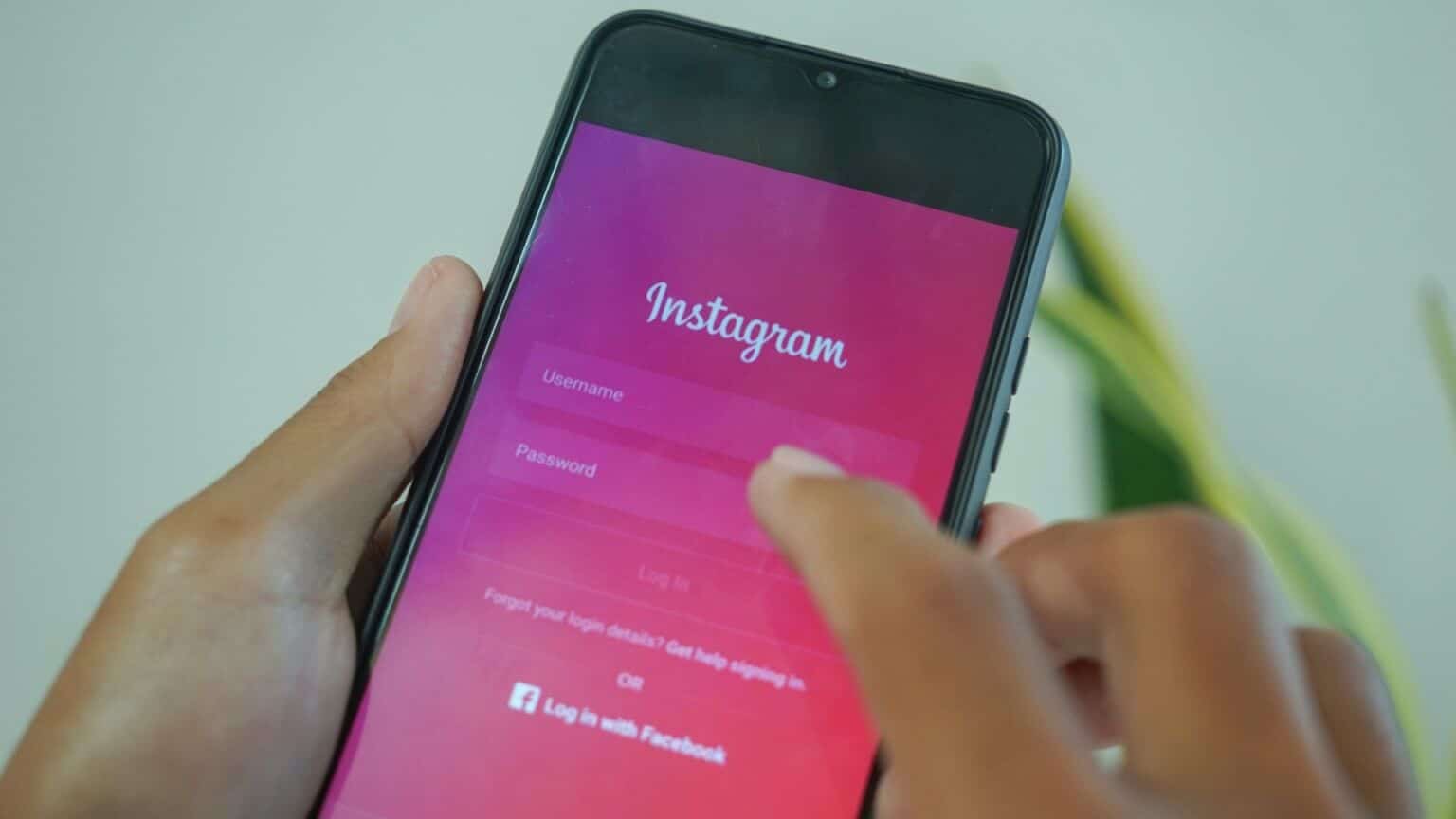
Это удобно, поскольку вам не придётся запоминать или вводить пароли вручную каждый раз, когда вы хотите войти в приложение или на сайт. Более того, iCloud Keychain синхронизируется на всех ваших устройствах, поэтому вы можете сохранять и использовать свои пароли на Mac и iPad.
Какие пароли сохраняет iCloud Keychain?
Когда приложение или веб-сайт запрашивает пароль, iCloud Keychain сначала спросит, хотите ли вы автоматически сгенерировать безопасный пароль. Если вы согласитесь, iCloud Keychain сгенерирует и сохранит пароль. iCloud Keychain автоматически введёт пароль при следующей попытке входа в систему.
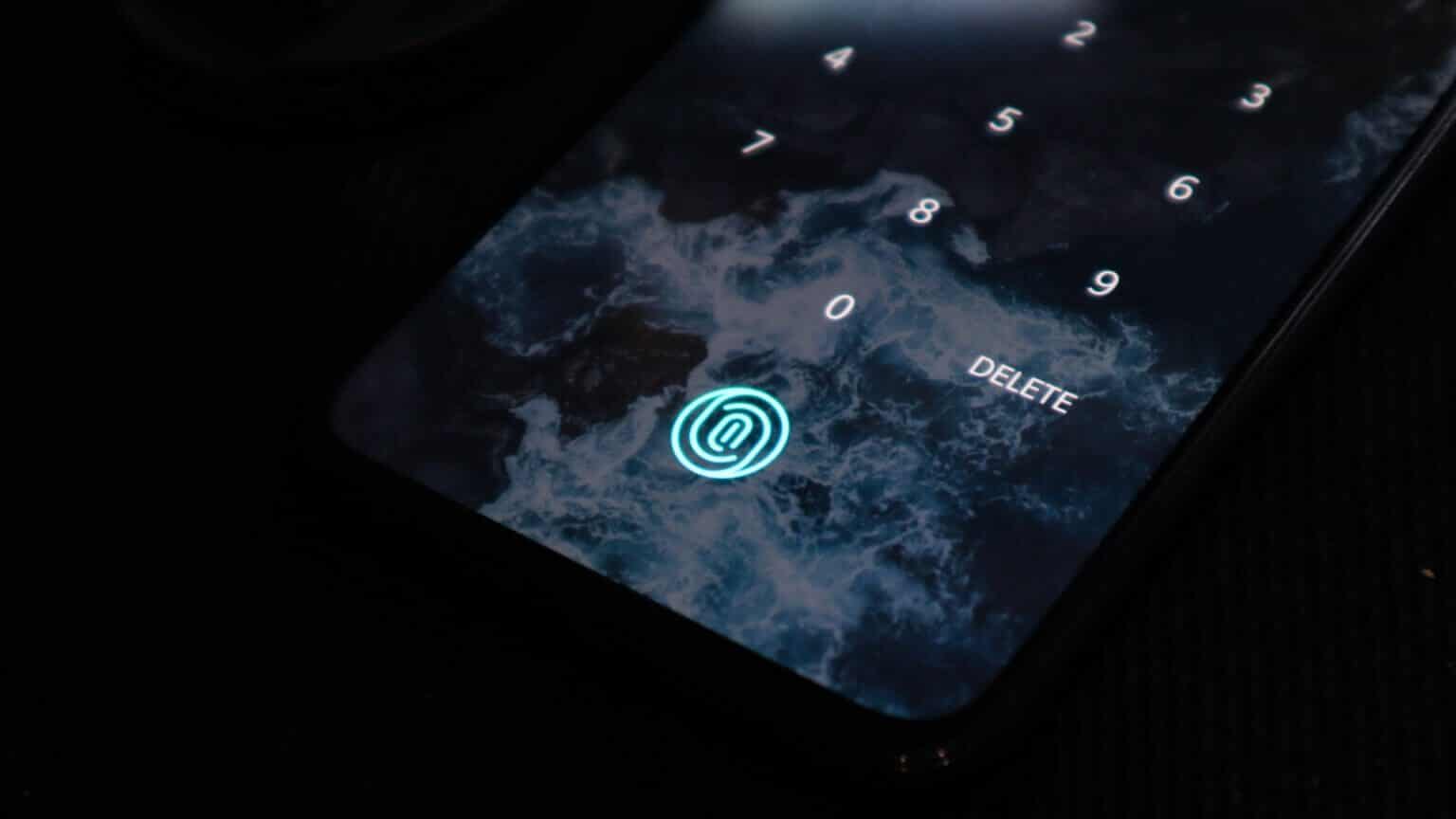
Другой вариант — задать собственный пароль, а затем iCloud Keychain спросит, хотите ли вы его сохранить. Если вы решите сохранить, iCloud Keychain автоматически введёт пароль при следующем входе в систему.
Как просмотреть сохраненные пароли на iPhone
Если вы забыли пароль и хотите ввести его на другом устройстве, вы можете получить к нему доступ через iCloud Keychain на вашем iPhone. Вот как это сделать.
Шаг 1: Открыть Приложение настроек на вашем iPhone.
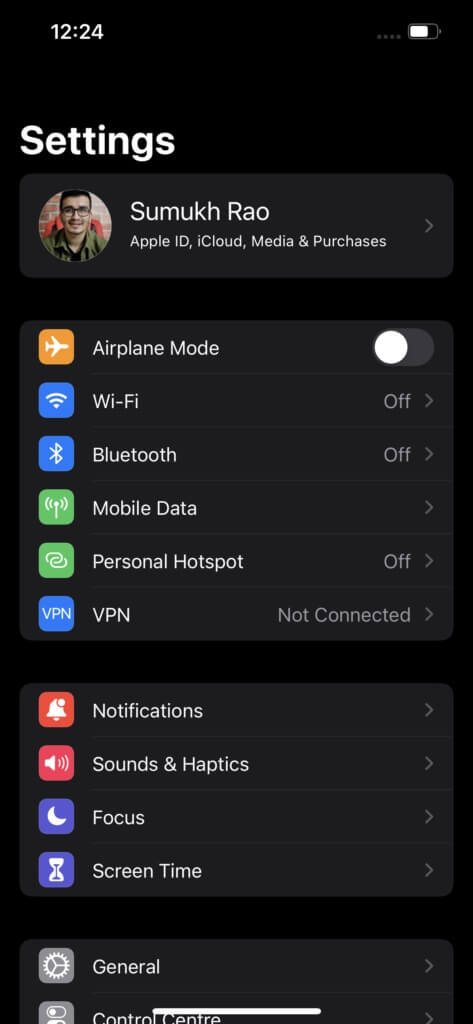
Шаг 2: Прокрутите вниз, чтобы найти Вариант паролей. Нажмите на него.
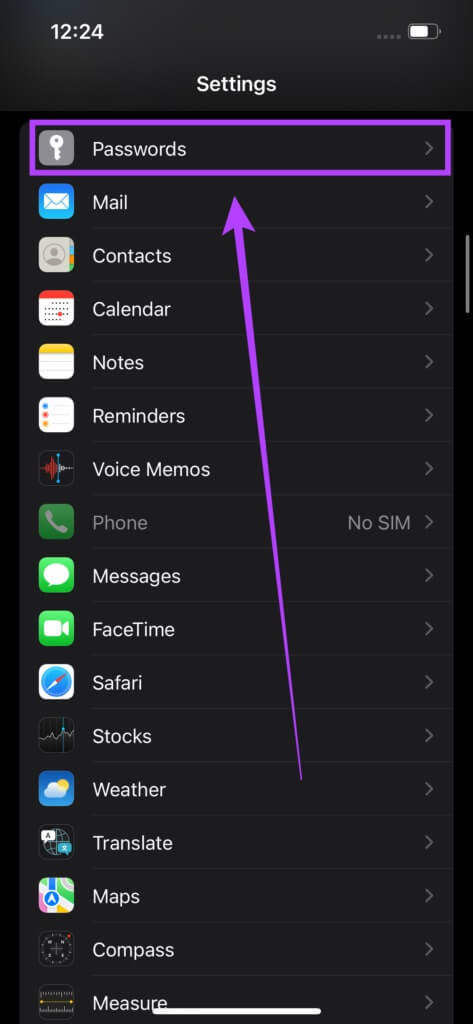
Шаг 3: Теперь ваш iPhone попросит вас: Сканирование лица أو Touch ID В зависимости от вашего iPhone вы также можете ввести Ваш пароль Вместо этого.
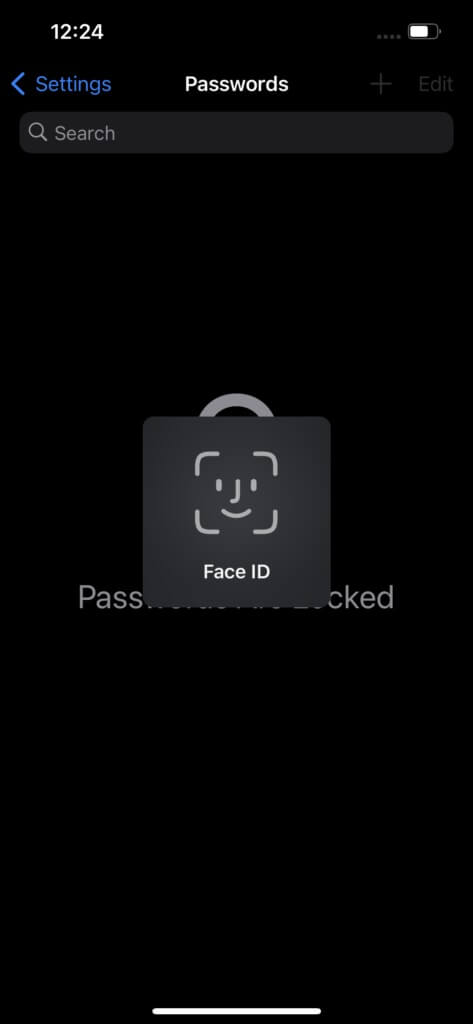
Шаг 4: Это разблокирует Все сохраненные имена пользователей и пароли Через различные приложения и веб-сайты.
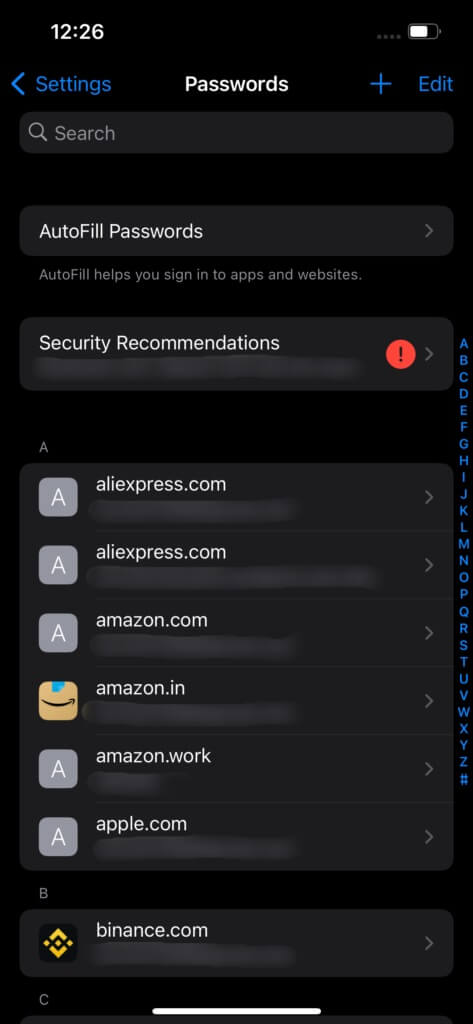
Шаг 5: Прокрутите или Используйте строку поиска Для поиска приложения/сайта, к которому вы хотите восстановить пароль.
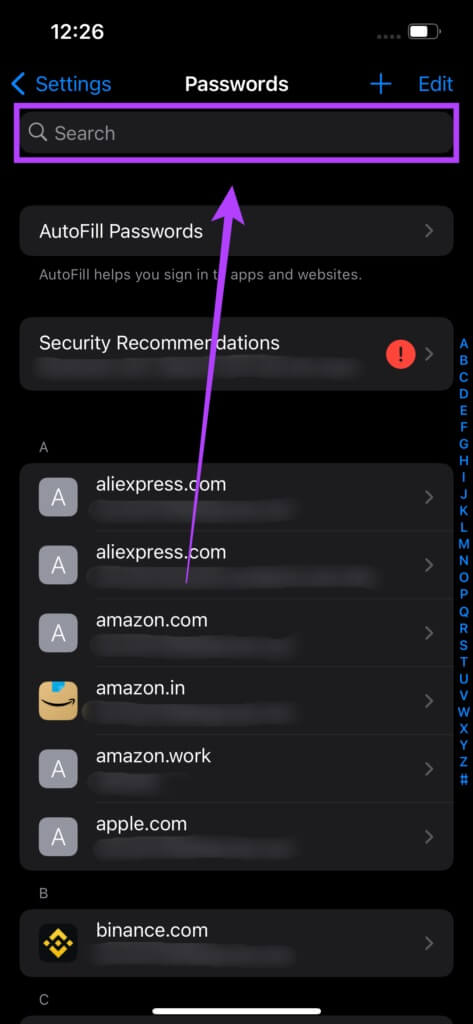
Шаг 6: Нажмите на Результат.
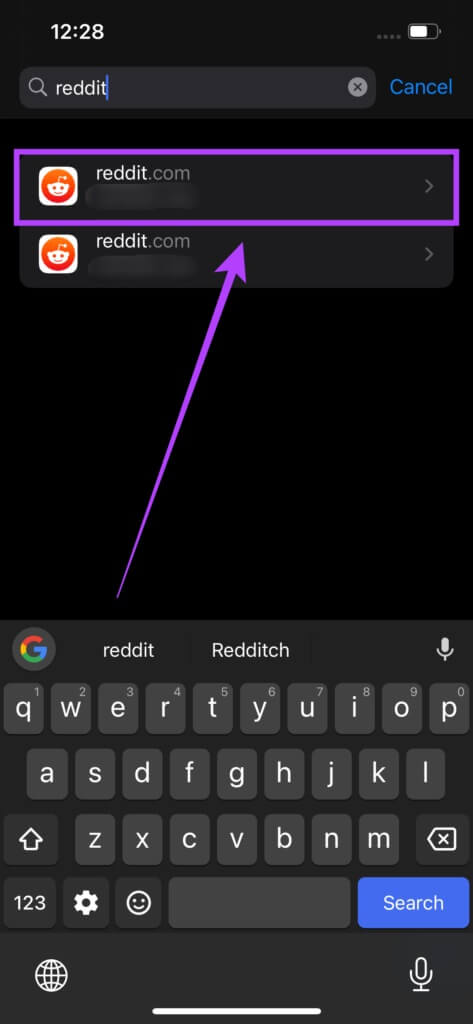
Шаг 7: يمكنك Просмотр имени пользователя и пароля Для этого приложения или сервиса. Здесь вы также увидите оповещения, предупреждающие о риске использования того же пароля где-либо ещё или о том, что ваш пароль был скомпрометирован в результате утечки данных.
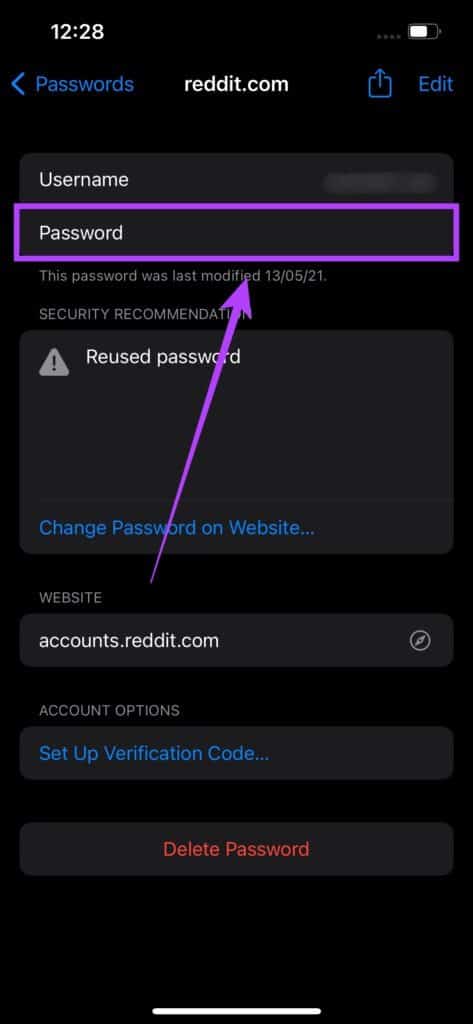
Если вы хотите найти свои пароли в других сервисах, вернитесь назад и введите название соответствующего приложения или сайта в строку поиска, и вы его найдёте. Вы также можете выбрать Удалите пароль со своего iPhone.
Как проверить пароли быстрых клавиш на iPhone
В связке ключей iCloud также есть удобная функция, которая позволяет определить, были ли скомпрометированы ваши сохранённые пароли. Вы можете изменить скомпрометированные пароли, чтобы избежать кражи данных. Вот как проверить, были ли скомпрометированы ваши сохранённые пароли.
Шаг 1: Открыть Приложение настроек на вашем iPhone.
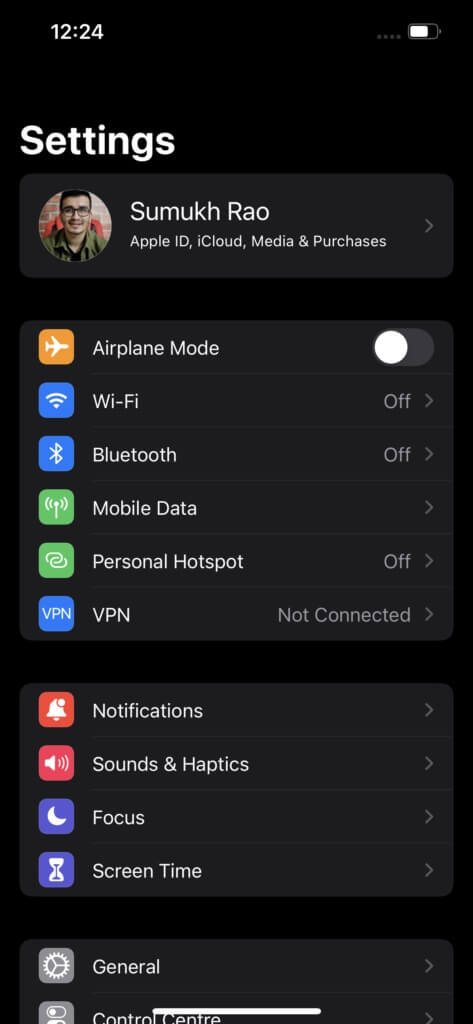
Шаг 2: Прокрутите вниз, чтобы найти Вариант паролей. Нажмите на него.
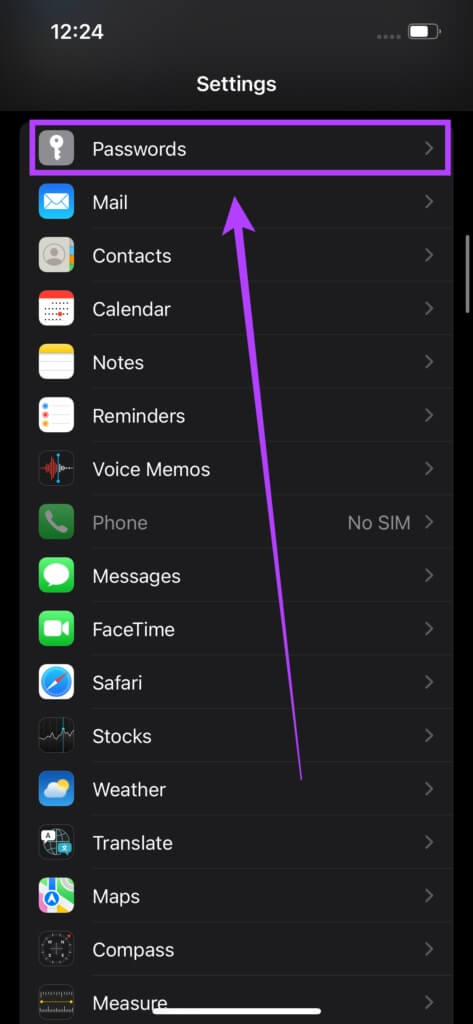
Шаг 3: Теперь ваш iPhone попросит вас:Проведите Face ID или Touch ID В зависимости от вашего iPhone вы также можете ввести Пароль Вместо этого Ваш.
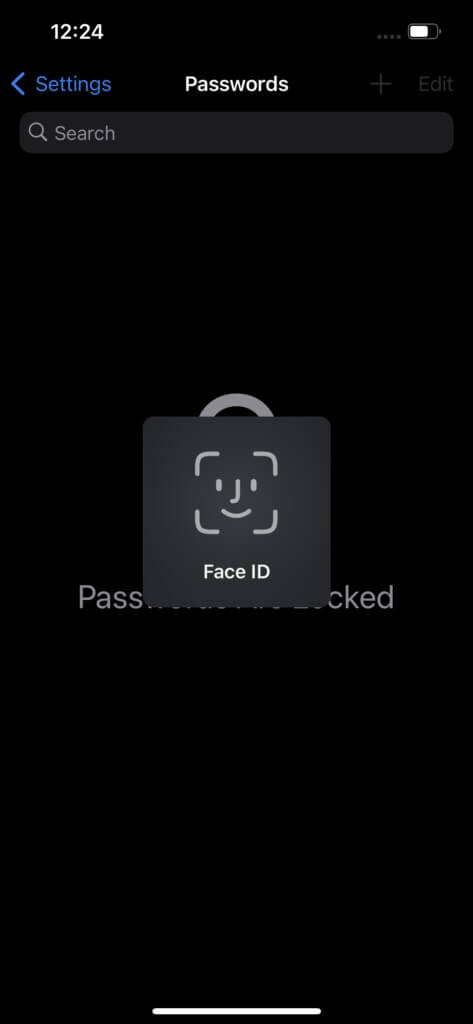
Шаг 4: Нажмите на Вариант рекомендаций по безопасности.
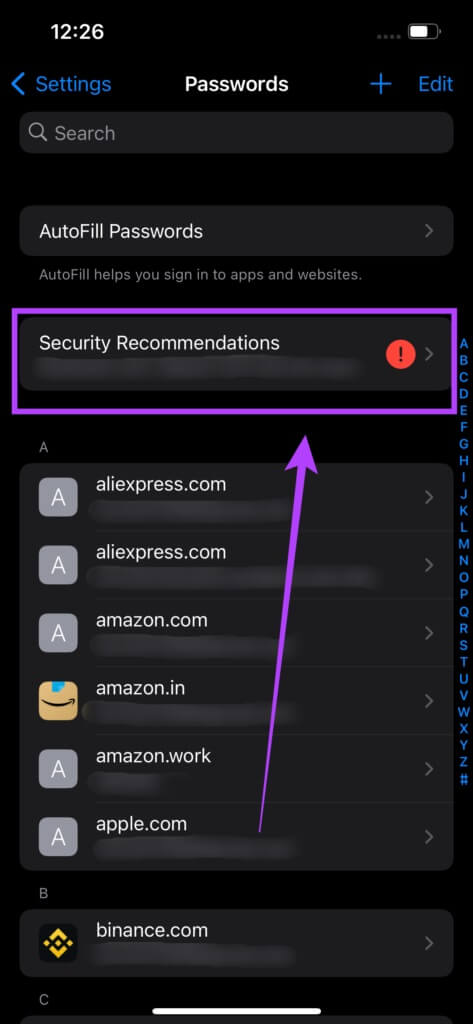
Шаг 5: Не забудьте включить ключ переключения Рядом с открытием Скомпрометированные пароли.
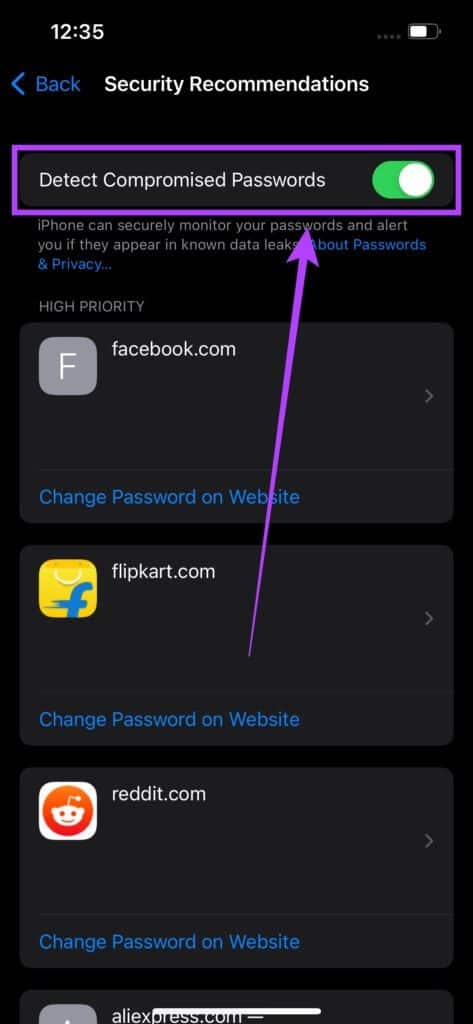
Шаг 6: Если какой-либо из ваших паролей был скомпрометирован, вы увидите их здесь. Вы можете выбрать изменить пароль Ваш в этом конкретном приложении или на этом сайте.
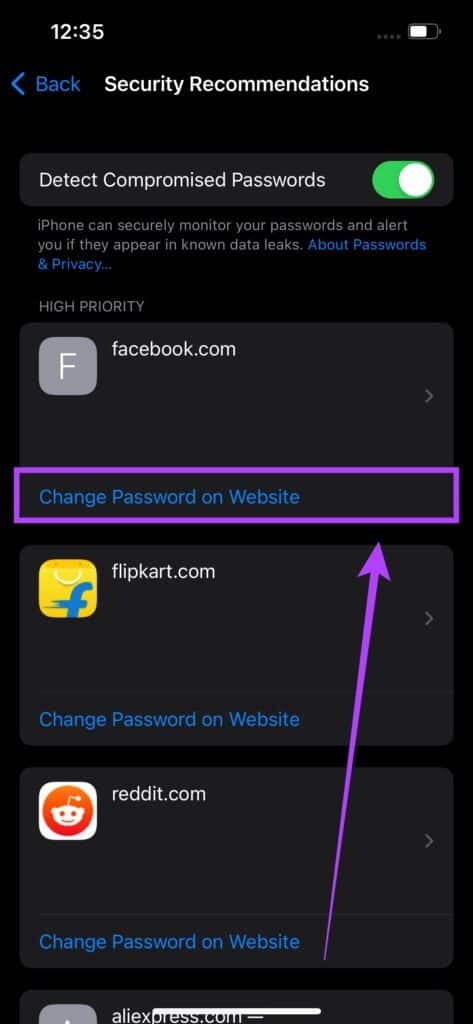
Никогда больше не забывайте свои пароли.
Связка ключей iCloud — отличный способ хранить все ваши пароли на iPhone. Она автоматически заполняет пароли во всех сервисах, а при необходимости вы можете проверить их и ввести на другом устройстве. Ваши учётные записи остаются в безопасности, и вам больше не нужно их запоминать.